Ako čítať percento batérie iPhone, keď je pripojený k nabíjaniu
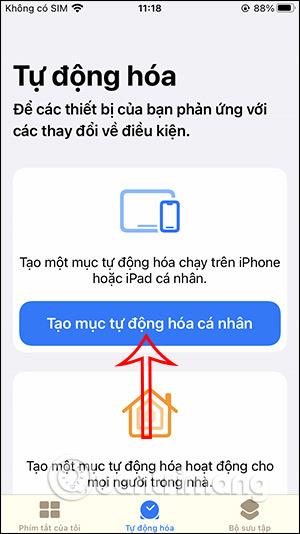
Aby ste mohli čítať percento batérie iPhone, nastavíme režim v aplikácii iPhone Shortcuts, vytvoríme úlohu na čítanie percent batérie iPhone.
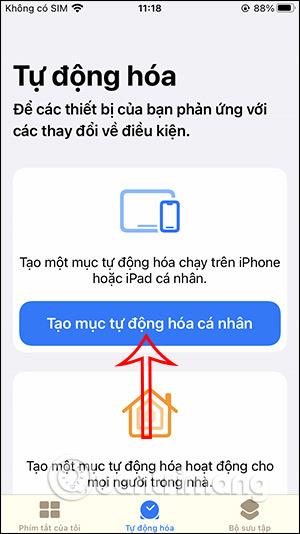
V súčasnosti máme veľa aplikácií na prispôsobenie rozhrania nabíjania batérie na iPhone alebo si prečítajte percento batérie iPhone, ako je uvedené v tomto článku. Aby ste mohli čítať percento batérie iPhone, nastavíme režim v aplikácii iPhone Shortcuts, vytvoríme úlohu na čítanie percent batérie iPhone. Nižšie uvedený článok vás prevedie nastavením režimu čítania percent batérie iPhone.
Pokyny na odčítanie percenta batérie iPhone, keď je pripojený k nabíjaniu
Krok 1:
Najprv otvorte v telefóne aplikáciu Skratky, potom kliknite na Automatizácia a potom kliknite na tlačidlo Vytvoriť osobnú automatizáciu . Po zobrazení nového rozhrania sa pozrite nižšie a kliknite na možnosť Nabíjačka .

Krok 2:
Ďalej vyberte akcie Pripojené aj Odpojené a potom kliknite na tlačidlo Ďalej v pravom hornom rohu obrazovky. Teraz kliknite na Pridať úlohu.


Krok 3:
Zadajte kľúčové slovo Získať informácie o úrovni batérie a potom kliknite na túto akciu v zobrazených výsledkoch. Prepnite sa do nového rozhrania, kliknite na panel vyhľadávania a potom kliknite na kľúčové slovo Čítať text .
Ak ho nájdete, kliknite na akciu Čítať text nižšie.



Krok 4:
Potom kliknite na ikonu šípky a rozbaľte sekciu prispôsobenia, ako je znázornené nižšie. Klepnite na Jazyk a potom vyberte jazyk, v ktorom chcete čítať percento batérie.



Vráťte sa do časti úpravy úloh a kliknite na položku Hlas . V okne Hlas v spodnej časti obrazovky vyberieme hlas Siri.


Krok 5:
Po nastavení hlasu stlačením tlačidla Ďalej prepnete na nové rozhranie. Pokračujte v zapnutí režimu Spýtať sa pred spustením a potom kliknite na tlačidlo Hotovo v pravom hornom rohu obrazovky.

Krok 6:
Prejdite na domovskú obrazovku telefónu, klepnite na Nastavenia, vyberte Siri a vyhľadávanie . Ďalej kliknite na Odpovede Siri . Teraz vyberiete možnosť Vždy, aby ste automaticky načítali percento batérie.



Keď teda pripojíte alebo odpojíte nabíjačku iPhone, budete počuť percento batérie, ktoré automaticky číta Siri.
Kontrola zvuku je malá, ale celkom užitočná funkcia na telefónoch iPhone.
Aplikácia Fotky na iPhone má funkciu spomienok, ktorá vytvára zbierky fotografií a videí s hudbou ako vo filme.
Apple Music sa od svojho prvého uvedenia na trh v roku 2015 mimoriadne rozrástol. K dnešnému dňu je po Spotify druhou najväčšou platenou platformou na streamovanie hudby na svete. Okrem hudobných albumov je Apple Music domovom aj tisícok hudobných videí, 24/7 rádií a mnohých ďalších služieb.
Ak chcete vo svojich videách hudbu na pozadí, alebo konkrétnejšie, nahrajte prehrávanú skladbu ako hudbu na pozadí videa, existuje veľmi jednoduché riešenie.
Hoci iPhone obsahuje vstavanú aplikáciu Počasie, niekedy neposkytuje dostatočne podrobné údaje. Ak chcete niečo pridať, v App Store je veľa možností.
Okrem zdieľania fotografií z albumov môžu používatelia pridávať fotografie do zdieľaných albumov na iPhone. Fotografie môžete automaticky pridávať do zdieľaných albumov bez toho, aby ste museli znova pracovať s albumom.
Existujú dva rýchlejšie a jednoduchšie spôsoby, ako nastaviť odpočítavanie/časovač na vašom zariadení Apple.
App Store obsahuje tisíce skvelých aplikácií, ktoré ste ešte nevyskúšali. Mainstreamové hľadané výrazy nemusia byť užitočné, ak chcete objavovať jedinečné aplikácie a púšťať sa do nekonečného rolovania s náhodnými kľúčovými slovami nie je žiadna sranda.
Blur Video je aplikácia, ktorá rozmazáva scény alebo akýkoľvek obsah, ktorý chcete na svojom telefóne, aby nám pomohla získať obraz, ktorý sa nám páči.
Tento článok vás prevedie tým, ako nainštalovať Google Chrome ako predvolený prehliadač v systéme iOS 14.









